検索結果の振り分け方 - ブックススケジューラー3
買うもの、買わないものを振り分ける
検索したものは全て「購入予定」の状態になっています。既に持っているものなどを振り分ける作業が必要になります。
用意されている振り分け先(状態)は、読んでいない[未読]、読んだ[既読]、ゴミ箱[削除]です。
それぞれの状態の使い方例・・・別にこのとおりに使う必要はありません。
読んでいない[未読]
持っていないけど買うかどうか迷っている・・・というものを入れておくのに使います。
読んだ[既読]
既に持っている、借りて見た・・・などを入れておくのに使います。
ゴミ箱[削除]
絶対に買わない、検索の間違え・・・などを入れておきます。
実際に削除されるわけではありません。なぜかというと、削除してしまうと次回検索でまた「購入予定」に出てきてしまうからです。
振り分け操作方法
振り分けるものを選んで、入れるという操作です。
選び方
マウスでクリックして表示を1行、右から左まで反転させます。作者名のみなど一部しか反転していない場合は選んだことになっていません。気をつけてください。
複数行を選ぶ場合は、キーボードで[CTRL]を押しながら選びます。また[SHIFT]を押すと始点-終点で選んだ行と行の間が全て選択されます。
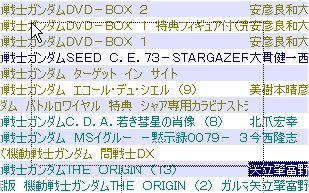
マウスの左ボタンを押しながらカーソルを動かしても選べます。
振り分け先決定

行を選んだ状態で右クリックをして「状態」を選ぶと振り分け先が出ます。選ぶと振り分け官僚です。

また、ツリーにドラッグドロップしてもいいです。
別のお気に入りに移動する
選んだ行をお気に入りにドラッグドロップすると所属するお気に入りが変更されます。
タイトルバーで検索した「検索結果」にあるものは、どこかのお気に入りに移動しないと次の検索のときに消えます。
蔵書の一括登録
蔵書管理ソフトで管理している場合、そこから取り出したISBNコードを使って括して「読んだ(既読)」にする機能を付けてあります(蔵書管理ソフトにISBNコードを出す機能があるのかわかりませんが・・・なかったらつけてもらってください)
メニューのお気に入り(M)-持っている書籍、DVDを登録を選びます。出てきた画面に1行に1つISBNコードを入力します。
該当のISBNコードのデータを既読にします。ないばあいはAmazonに探しに行きます。
お気に入りになっていない場合はツリーで「全て」を選び、サイドタブで「読んだ」を選ぶと登録された本が出てきます。